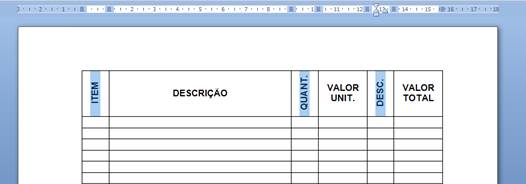Selecionar colunas ou linhas intercaladamente em uma tabela.
Às vezes é necessário fazer alterações na formatação somente de algumas colunas ou linhas de uma tabela. Neste caso não podemos selecionar a tabela inteira porque queremos alterar somente algumas colunas ou linhas.
A solução que muitos usuários encontram para fazer as devidas alterações é selecionando uma coluna ou linha de cada vez.
Há uma maneira mais rápida e simples de fazer as alterações de uma só vez, economizando assim muito tempo. Veja um exemplo:
Na tabela abaixo queremos alterar a direção do texto de apenas três colunas (ITEM, QUANT e DESC).
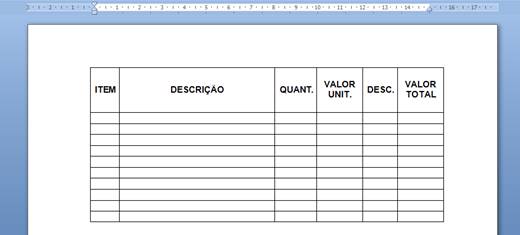
Selecione a célula ITEM e em seguida mantenha pressionada a tecla CTRL e selecione as células QUANT e DESC e faça as alterações desejadas.
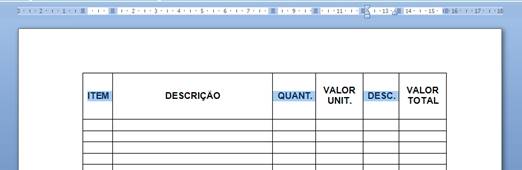
Na Guia Layout no Grupo Alinhamento clique em Direção do Texto.

Os conteúdos das células selecionadas foram alterados de uma vez só.